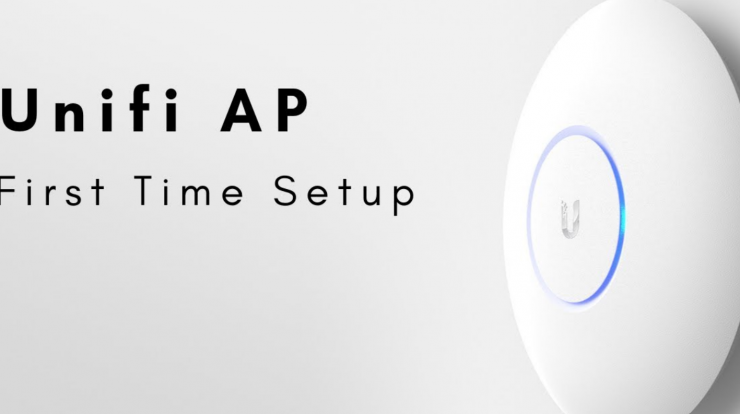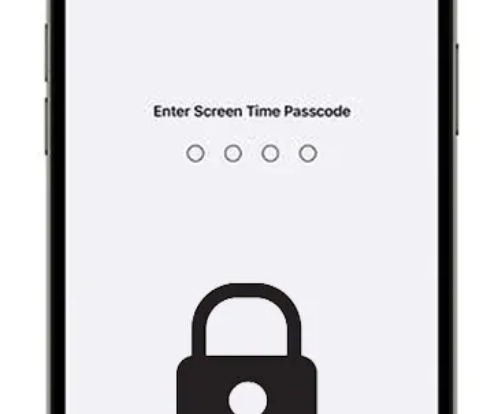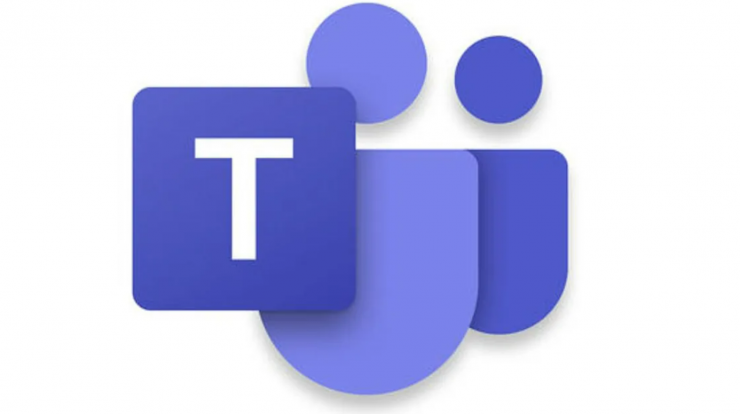
Solusi Microsoft Teams Sering Delay Lag Putus – Putus – Microsoft Teams adalah bagian integral dari jutaan pengguna di luar sana. Pengalaman Microsoft Teams yang lamban dapat mengurangi jam produktif bagi penggunanya. Fungsi Microsoft Teams adalah untuk menggabungkan portofolio aplikasi dan layanan kolaboratif yang paling komprehensif untuk membantu memenuhi kebutuhan beragam orang dan organisasi secara global.
Tapi faktanya sekarang banyak Microsoft Teams yang sering delay. Microsoft Teams, perangkat lunak kolaborasi yang menyaingi Slack, saat ini lagi down. Banyak pekerja yang tinggal di rumah karena situasi yang tidak menentu yang sedang berlangsung.
Negara-negara menutup perbatasan, seluruh industri berjuang, institusi semua berjuang untuk melindungi populasi mereka dengan meminta semua orang untuk tinggal di rumah. Cukuplah untuk mengatakan, masalah pemadaman server Microsoft Teams saat ini tidak sepenuhnya membantu. Solusi Microsoft Teams Sering Delay Lag Putus – Putus.
Solusi Microsoft Teams Sering Delay Lag Putus – Putus
Periksa Koneksi Internet
Microsoft Teams memerlukan koneksi internet tinggi untuk pengalaman panggilan video/suara yang sempurna. Anda perlu memastikan bahwa Anda terhubung ke koneksi internet yang cepat menggunakan alat seperti Speedtest atau juga Fast.com. Buka aplikasi Pengaturan di Windows 10 (tekan tombol Windows + I) dan arahkan ke Jaringan & Internet > Menu Status. Periksa koneksi internet dan lalu buka Microsoft Teams.
Baca : Aplikasi Live Streamer Yang Biasa Dipakai
Dianjurkan Jangan Gunakan Gambar Latar Belakang Selama Panggilan Video
Microsoft Teams memungkinkan Anda memilih wallpaper latar belakang khusus untuk menyembunyikan ruangan yang berantakan di belakang Anda. Saat Anda memilih blur atau menambahkan latar belakang khusus, sistem menggunakan sumber daya untuk memberi makan umpan langsung Anda dengan benar untuk memberikan efek alami.
Jika tidak diperlukan, Anda harus mempertimbangkan untuk mematikan filter latar belakang tersebut selama panggilan video. Ini akan menghemat sumber daya dan memberi pengguna pengalaman Tim yang bebas lag.
Matikan Mikrofon Saat Tidak Digunakan
Selama panggilan video yang panjang, saat Anda tidak diminta untuk berbicara, Anda harus mempertimbangkan untuk mematikan mikrofon. Microsoft Teams tidak akan lagi mencoba merekam suara Anda selama panggilan. melakukannya dapat membantu meningkatkan kinerja dan juga mengurangi masalah kelambatan Teams di komputer Windows Anda.
Nonaktifkan Video Saat Tidak Diperlukan
Jika Anda tidak terlibat atau juga mempresentasikan selama panggilan video, Anda harus mematikan kamera untuk menghemat sumber daya. Dengan menonaktifkan video, Anda benar-benar mengurangi Teams pada bandwidth Anda.
Baca : Tips dan Trik Fitur Discord Membuat Komunitas Jadi Seru
Resolusi Layar Lebih Rendah
Jika Anda menggunakan monitor eksternal 4K, alihkan sementara ke resolusi full HD untuk menghemat bandwidth yang digunakan oleh Microsoft Teams tersebut. Jika memungkinkan, sambungkan monitor eksternal Anda langsung ke port video di laptop atau PC Anda. Buka aplikasi Pengaturan di mesin Windows Anda (Windows + I) dan buka Sistem > Tampilan dan turunkan resolusi.
Copot Aplikasi Microsoft Teams
Microsoft Teams menawarkan pasar aplikasi khusus untuk menginstal aplikasi dan juga plugin pihak ketiga untuk menyelesaikan sesuatu tanpa meninggalkan aplikasi itu. Jika Anda memiliki lusinan aplikasi semacam itu yang terinstal di Microsoft Teams, itu akan menghabiskan sumber daya dan memperlambat UI Teams secara keseluruhan. Anda harus menghapus instalan aplikasi yang tidak relevan dari Microsoft Teams.
- Buka Microsoft Teams di desktop Anda.
- Klik menu tiga titik di sebelah sisi kiri.
- Anda akan melihat semua macam aplikasi yang Anda instal di sini.
- Klik kanan pada aplikasi tersebut yang ingin Anda hapus.
- Pilih Copot pemasangan dari menu berikut. Ulangi langkah-langkah untuk setiap aplikasi yang ingin Anda hapus dan juga Anda siap melakukannya.
Tutup Aplikasi Lain Di Latar Belakang
Aplikasi seperti Skype dan juga Google Chrome ialah sumber daya di Windows 10. Jika Anda membiarkan terlalu banyak aplikasi terbuka di latar belakang, mereka akan menghabiskan sebagian besar RAM, menyisakan lebih sedikit RAM untuk Microsoft Teams. Tekan tombol Windows dan cari Task Manager. Buka Pengelola Tugas dan juga akhiri tugas yang tidak perlu di latar belakang.
Jeda Unduhan Atau Streaming Di Latar Belakang
Seperti yang kami sebutkan di atas, Microsoft Teams memerlukan koneksi internet berkecepatan tinggi agar berfungsi dengan sangat baik. Jika ada aplikasi lain yang mengunduh file besar dari internet atau juga YouTube yang mengalirkan video 4K di latar belakang.
Anda harus menjeda prosesnya sebentar dan menyelesaikan sesuatu dengan Microsoft Teams terlebih dahulu. Intinya ialah membiarkan Microsoft Teams memanfaatkan semua kemungkinan bandwidth di Windows 10 untuk memberikan pengalaman yang sangat mulus.
Baca : Cara Membuat Undangan Digital Wedding
Perbarui Microsoft Teams
Microsoft Teams tertinggal di Windows 10 mungkin karena build buggy yang baru-baru ini dirilis oleh perusahaan. Untungnya, Microsoft dengan cepat menyelesaikan masalah kritis. Buka Microsoft Teams lalu klik ikon profil di bilah menu. Pilih Periksa pembaruan dari menu berikut dan instal Microsoft Teams bawaan ke dalam perangkat.
Demikian ulasan tentang, Solusi Microsoft Teams Sering Delay Lag Putus – Putus. Semoga bermanfaat.